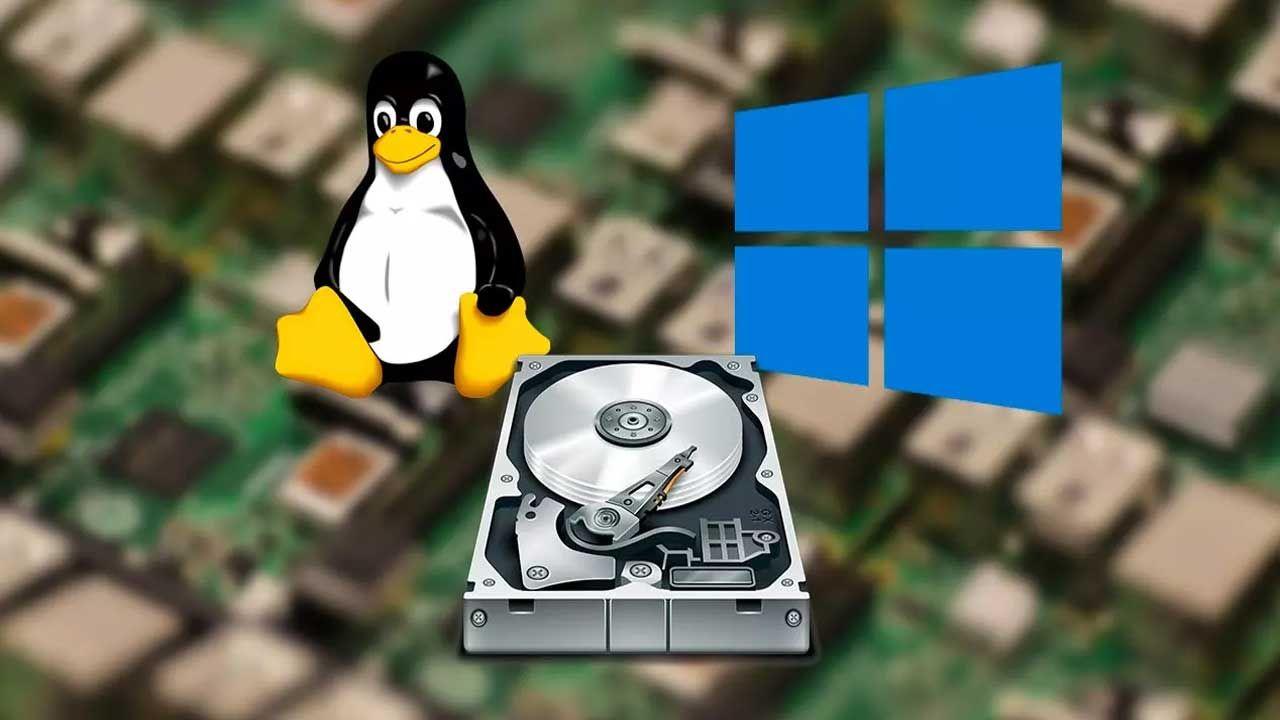- Microsoft ofrece VMs oficiales de evaluación con Windows 11 y herramientas preinstaladas, pero caducan y no admiten activación.
- OSBoxes, VirtualBoxes, SysProbs y otras webs facilitan distros Linux y sistemas alternativos listos para VirtualBox y VMware.
- Adguard centraliza ISOs oficiales de Microsoft; para VMs modernas conviene crear la máquina desde la ISO.
- Cuida seguridad y licencias: evita imágenes no confiables, y recuerda que macOS fuera de Mac infringe su EULA.

Las máquinas virtuales son, en esencia, un ordenador dentro de tu ordenador: software que emula hardware para ejecutar un sistema operativo invitado con total independencia del sistema anfitrión, y, sí, es tan útil como suena para pruebas, formación o seguridad. ¿Cuáles son las mejores webs para descargar máquinas virtuales? De eso hablamos en este artículo.
Recopilamos y ordenamos todas las fuentes fiables para descargar VMs ya preparadas, junto con sus pros y contras, requisitos, avisos legales y trucos de configuración. Integramos los recursos oficiales de Microsoft, repositorios como OSBoxes, proyectos veteranos y alternativas para desarrollo DevOpsSec, además de consejos para importarlas y ponerlas a funcionar sin sorpresas.
Qué es una máquina virtual y cómo encaja en tu flujo de trabajo
Antes de repasar las webs para descargar máquinas virtuales, una pequeña aclaración: una VM es una sandbox con su propio sistema operativo, disco virtual, red y periféricos simulados. Permite probar, aprender o ejecutar software sin poner en riesgo tu sistema base, porque todo queda encapsulado en archivos que puedes copiar, pausar o borrar cuando quieras.
Hay dos grandes familias de hipervisores. Los de Tipo 1 (bare metal) se ejecutan directamente sobre el hardware y son típicos en servidores por su eficiencia. Los de Tipo 2 corren como una aplicación sobre tu sistema anfitrión (el caso de VirtualBox o VMware Workstation) y dominan en equipos de usuario por su sencillez.
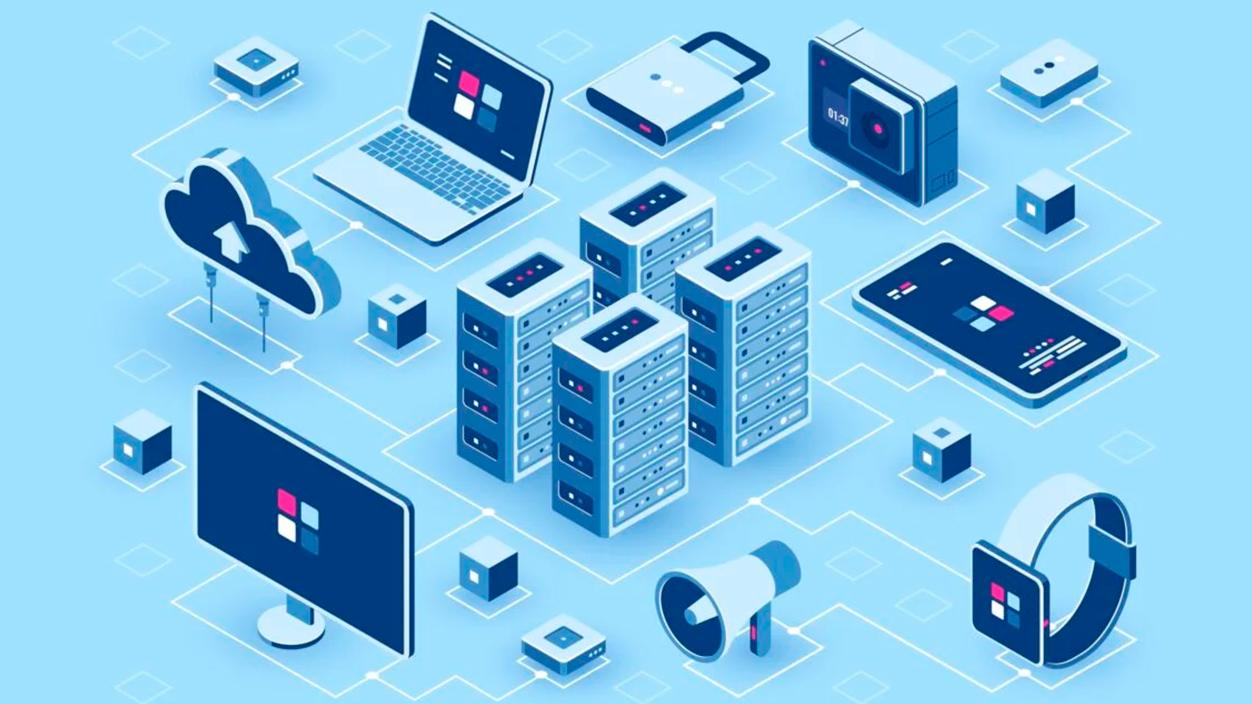
Dónde descargar máquinas virtuales listas para usar
Si prefieres ahorrar tiempo y saltarte la instalación desde ISO, hay repositorios con discos o paquetes OVA preparados. De las siguientes webs para descargar máquinas virtuales cada una tiene su enfoque, catálogo y limitaciones, por lo que merece la pena elegir en función de lo que necesites: Windows de evaluación, distros Linux recientes, sistemas antiguos o soluciones con software preinstalado.
Microsoft: VMs oficiales de evaluación para desarrollo
Microsoft ofrece imágenes de evaluación con Windows 11 Enterprise orientadas a devs y pruebas. Se distribuyen para Hyper-V (Gen2), VirtualBox, VMware y Parallels, empaquetadas para importar y usar de inmediato. Incluyen Visual Studio 2022 Community con cargas UWP, .NET Desktop, Azure y Windows App SDK para C#, WSL2 con Ubuntu, Terminal de Windows y el modo Desarrollador habilitado.
Estas VMs caducan (son ediciones Enterprise Evaluation) y, al expirar, el fondo de escritorio pasa a negro, aparece un aviso de que el sistema no es original y el equipo se apaga cada hora; toca descargar una imagen actualizada. La ventana de uso suele rondar los 90 días, y el tamaño de descarga puede ir de unos 4,5 GB a más de 20 GB según el paquete y el hipervisor.
Requisitos y preguntas habituales: mínimo 8 GB de RAM y unos 70 GB libres, no hay contraseña inicial configurada para el usuario, no admiten activación con clave de producto y a día de hoy no hay versión ARM. Si ves artefactos gráficos en VirtualBox, es un comportamiento conocido en investigación por parte del equipo, y puedes mitigarlo instalando las Guest Additions.
Adguard: ISOs oficiales de Microsoft (y viejas VMs)
Otra de las webs para descargar máquinas virtuales es Adguard, que centraliza descargas directas de productos Microsoft y facilita obtener ISOs oficiales sin modificaciones, seleccionando edición y versión. La web moderna se centra en ISOs y ya no ofrece VMs; sin embargo, la instancia antigua (sin soporte) mantiene un apartado con máquinas virtuales, principalmente de Windows 10.
Lo bueno: enorme catálogo de Windows e historiales de versiones, todo limpio y verificado. Lo malo: faltan las ediciones más recientes en el apartado de VMs, por lo que si buscas Windows 11 como VM tendrás que bajar la ISO y crear tú la máquina.
OSBoxes: distros Linux listas para VirtualBox y VMware
OSBoxes recopila discos preinstalados de infinidad de distribuciones Linux, disponibles en formatos VDI (VirtualBox) y VMDK (VMware). Por razones legales, no incluye Windows. Su catálogo es amplio y se actualiza con frecuencia, ideal para probar distros sin pasar por el instalador.
Credenciales por defecto: en la mayoría de imágenes, el usuario normal suele ser «osboxes» u «osboxesorg» y la contraseña «osboxes.org»; en root, la clave suele ser la misma. Comprueba siempre el Readme de cada imagen para confirmar el usuario exacto y otros detalles. El idioma suele venir en inglés y puedes cambiarlo al arrancar.
Entre las distribuciones disponibles encontrarás una lista realmente extensa: Android x86, Arch Linux, Debian, Fedora, Ubuntu, Kali, Manjaro, openSUSE y muchas más.
VirtualBoxes: imágenes pensadas para VirtualBox
VirtualBoxes publica discos listos para VirtualBox, con predominio de distros Linux, además de sistemas alternativos como FreeBSD, FreeDOS o Android. Muchos listados incluyen documentación y capturas, algo útil para decidir antes de descargar.
Ventajas: catálogo ordenado alfabéticamente y bastante material adicional para cada imagen. Inconvenientes: el foco es VirtualBox (nada de VMware) y la navegación no es la más intuitiva. Si usas VMware podrás convertir o importar, pero no hay formato específico.
DescargarMaquinasVirtuales.com: propuestas en español
Más webs para descargar máquinas virtuales gratis y con garantías. Este proyecto en español comparte OVA con distros Linux (CentOS, Debian, Kali, Ubuntu) listas para importar en VirtualBox, y que también se pueden usar en VMware. Un plus interesante es que muchas imágenes están en español, algo que se agradece en entornos de formación.
Pros: versiones de escritorio y servidor, y compatibilidad con VirtualBox y VMware. Contras: el sitio parece desactualizado (últimas imágenes de 2020) y no ofrece demasiada información técnica previa a la descarga.
SysProbs: gran surtido para VirtualBox (Windows y Linux)
SysProbs recopila imágenes VDI para VirtualBox de Windows 11, 10, 8.1 y 7, además de múltiples distros Linux e incluso ediciones de Windows Server (2019, 2016, 2012 R2). Las descargas son gratuitas y cada imagen incluye un Readme con requisitos, usuario y contraseña.
Puntos a favor: variedad amplia y listas para copiar y usar en VirtualBox. Puntos débiles: algunos enlaces históricos a Microsoft ya no funcionan por falta de mantenimiento en posts antiguos. Es una de las mejores webs para descargar máquinas virtuales.
TurnKey Linux: appliances con aplicaciones preinstaladas
TurnKey Linux ofrece un enfoque distinto: máquinas que, además del sistema, traen pilas y apps listas para usar (LAMP, WordPress, Drupal, MongoDB, Nextcloud/ownCloud, etc.). Es excelente para levantar laboratorios funcionales en minutos y centrarte en probar la aplicación, no en montarla.
Cómo abrir e importar una VM descargada
En VirtualBox, si descargaste una OVA, ve a Archivo > Importar servicio virtualizado y selecciona el archivo; un asistente te permitirá revisar nombre, RAM y CPU antes de importarla. Si has bajado un disco suelto (VDI/VMDK), sigue nuestra guía para instalar una imagen VDI en VirtualBox, creando una VM nueva y eligiendo “usar un archivo de disco existente” al llegar a la sección de almacenamiento.
En VMware, el flujo es similar: puedes abrir directamente OVF/OVA o crear una VM nueva y adjuntar el disco como existente. Una vez importada, al primer arranque verás el asistente de configuración inicial (idioma, teclado, zona horaria) en Windows, y en Linux podrás ajustar el locale desde la sesión.
Para imágenes de OSBoxes, el procedimiento típico es: descargar la imagen de la distro, descomprimir, crear la VM en VirtualBox o VMware, elegir usar un disco existente y apuntar al VDI/VMDK descargado, completar la creación e iniciar. Luego accede con las credenciales por defecto y cambia el idioma si lo necesitas.
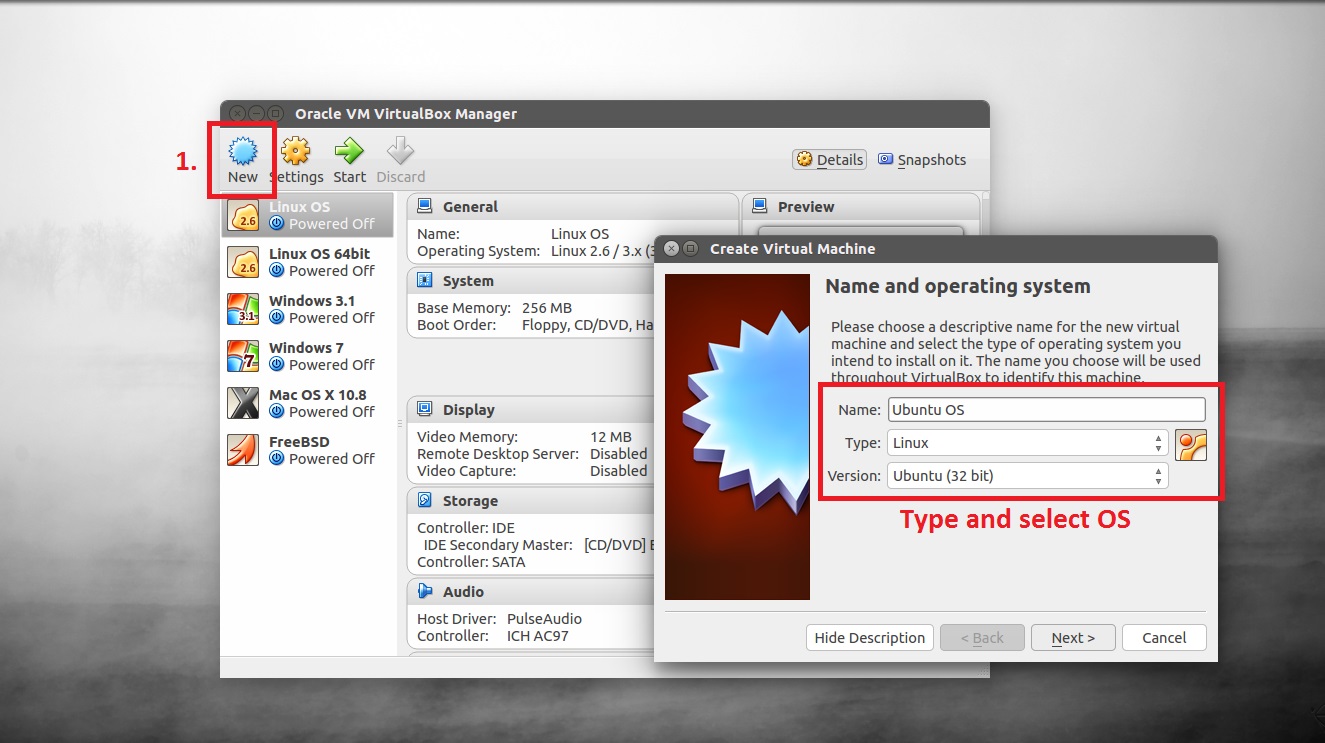
Requisitos, limitaciones y preguntas frecuentes en VMs de Microsoft
Antes de terminar, algunos aspectos clave en torno a estas webs para descargar máquinas virtuales:
- Requisitos mínimos: 8 GB de RAM (mejor 16 GB si vas a compilar o usar varios invitados) y unos 70 GB de disco por VM. Algunas imágenes pesan entre 4,5 y 20 GB, así que usa un SSD para acelerar importación y arranque.
- Contraseñas: por defecto, las VMs de Windows 11 para dev no traen contraseña establecida para el usuario inicial. Si vas a conectar por RDP u otra herramienta, configura primero una contraseña en el usuario local.
- Activación: son ediciones Enterprise Evaluation y no aceptan activación por clave. Cuando caduquen, descarga una VM nueva. Si se desactivan prematuramente, el Solucionador de activación puede ayudar a corregir el estado.
- Arquitecturas: no hay builds ARM en este momento. La compatibilidad se centra en x86_64, con paquetes para Hyper-V Gen2, VirtualBox, VMware y, en ciclos, Parallels.
- Incidencias conocidas: en VirtualBox pueden aparecer peculiaridades visuales (menú Inicio con representación atípica). Instalar Guest Additions y activar aceleración 3D puede mejorar la experiencia mientras el proveedor investiga.
Ajustes recomendados en VirtualBox
- Memoria RAM: asigna lo razonable sin pasarte de listo. No excedas el 50% de la RAM total de tu equipo anfitrión. Para Linux ligeros, 2–4 GB van finos; para Windows 10/11, apunta a 6–8 GB si tu PC lo permite.
- CPU: si tu procesador tiene varios núcleos, asigna más de uno a la VM para mejorar la fluidez. No superes los núcleos físicos para evitar penalizar el anfitrión; con dos vCPU ya notarás la diferencia.
- Almacenamiento: decide entre discos dinámicos (crecen según uso) o de tamaño fijo (mejor rendimiento desde el principio a costa de ocupar todo el espacio asignado). Si trabajarás con bases de datos o compilaciones pesadas, el tamaño fijo suele rendir mejor.
- Guest Additions: instálalas para habilitar mejor integración gráfica, sincronización del portapapeles y carpetas compartidas. Notarás un salto en experiencia al redimensionar la ventana o arrastrar archivos entre invitado y anfitrión. Si tu teclado no funciona en VirtualBox
Elegir hipervisor: Hyper‑V, VMware o VirtualBox
Hyper‑V (Windows): instala la característica en Windows Pro/Enterprise y usa discos VHD/VHDX o importa paquetes preparados. Es la opción nativa de Microsoft y se integra muy bien con Windows, aunque convive regular con otras soluciones si tienes activada la virtualización anidada.
VMware Workstation/Fusion: crea una VM nueva y adjunta la imagen o importa OVF/OVA. Es una plataforma muy sólida en rendimiento y snapshots, ideal para laboratorios exigentes.
VirtualBox: multiplataforma, libre y con gran comunidad. Crea la VM, elige tipo de SO, asigna recursos y vincula el VDI/OVA. Con el pack de extensión sumas USB 2.0/3.0, VRDP, cifrado de discos, passthrough de PCI y webcam, además de integración con Oracle Cloud.
Cómo usar las VMs descargadas de forma eficaz
Descomprime la imagen en SSD para acelerar importación y arranques; si después de actualizar tu anfitrión pierdes el disco virtual consulta cómo recuperar tu disco virtual tras actualizar Windows 11. Al importar, revisa los recursos propuestos y ajústalos a tu equipo.
En Linux preinstalado, cambia el idioma, actualiza el sistema y, si procede, instala las Guest Additions. En Windows, añade las herramientas de integración del hipervisor y configura red en modo NAT o bridge según necesites aislamiento o visibilidad en la LAN.
Si tu objetivo es compatibilidad web (por ejemplo, probar IE11 en Windows 10), usa las VMs preparadas para ese fin. Para pipelines y demos, los entornos con Visual Studio, SQL y Azure DevOps preconfigurados te ahorran horas de instalación y tuning inicial.
Si prefieres control total y uso prolongado, crea tu VM desde la ISO oficial (Windows 11/10) y activa una licencia válida; en Linux, instala desde ISO y personaliza paquetes. Es más trabajo al principio, pero tendrás un invitado sin caducidad.
Entre VMs oficiales de Microsoft, repositorios como OSBoxes, proyectos como VirtualBoxes, Virtual Disk Images, SysProbs o TurnKey Linux, y fuentes en español como DescargarMaquinasVirtuales.com, tienes muhas opciones de webs para descargar máquinas virtuales. Elige la fuente según el objetivo (evaluación, laboratorio, legado o devops), aplica buenas prácticas de seguridad y ajusta VirtualBox/VMware para sacar el máximo rendimiento sin comprometer tu anfitrión.
Redactor especializado en temas de tecnología e internet con más de diez años de experiencia en diferentes medios digitales. He trabajado como editor y creador de contenidos para empresas de comercio electrónico, comunicación, marketing online y publicidad. También he escrito en webs de economía, finanzas y otros sectores. Mi trabajo es también mi pasión. Ahora, a través de mis artículos en Tecnobits, intento explorar todas las novedades y nuevas oportunidades que el mundo de la tecnología nos ofrece día a día para mejorar nuestras vidas.